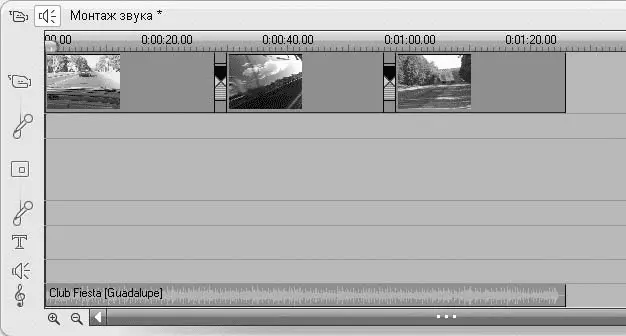Инструмент автоматического создания фоновой музыки
Очень полезной является возможность автоматического создания фоновой музыки в заданном стиле произвольной длительности. Для этого используют инструмент Фоновая музыкааудиоинструментария, окно которого показано на рис. 10.8.

Рис. 10.8. Инструмент Фоновая музыка
В 11-й версии Pinnacle Studio инструмент для автоматического создания фоновой музыки именуется также ScoreFitter (в прошлой версии – SmartSound). Так вот, добавить в проект фоновую музыку с использованием ScoreFitter крайне просто.
1. Выделите фрагмент проекта, для которого нужно создать фоновую музыку.
2. Откройте инструмент Фоновая музыка.
3. Установите переключатель в положение Стиль, в списке под ним выберите стиль будущего аудиоклипа; если вы установите переключатель в положение Библиотека, то соответственно в списке выберите библиотеку с заготовками мелодий.
4. Выберите в списке Мелодияодну из заготовок мелодий для выбранного стиля (или из выбранной библиотеки).
5. Выберите в списке Версиявариант исполнения выбранной мелодии.
Нажмите кнопку Тести прослушайте результат выполнения перечисленных действий. Затем добавьте в проект, нажав кнопку Добавить в проект. В итоге в проекте на дорожке фоновой музыки появится новый аудиоклип (рис. 10.9), к которому вы можете применять приемы монтажа аудиоклипов, описанные далее в этой главе.
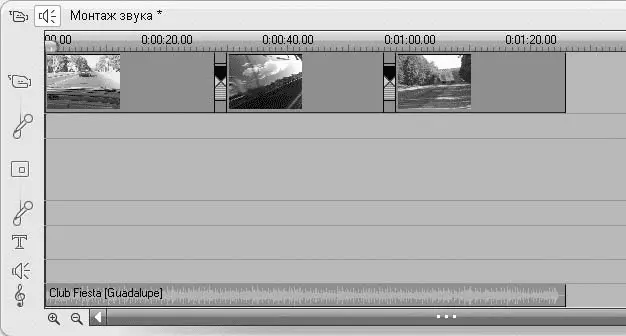
Рис. 10.9. Автоматически созданная музыкальная дорожка
Замечательной особенностью музыки, созданной с помощью ScoreFitter, является логичное завершение музыкальной темы именно в нужный момент.
А сколько нужно было бы сил потратить, чтобы самостоятельно добиться этого от обычной музыкальной дорожки с компакт-диска!
Теперь еще немного о настройках, а точнее, о единственной настройке описываемого инструмента. Так, с помощью счетчика времени Длинаможно установить длительность создаваемого аудиоклипа, если она отличается от длительности выделенных сцен проекта. Минимальная длительность генерируемой звуковой дорожки – 3 с.
Приемы монтажа аудиоклипов
Теперь рассмотрим основные приемы работы с клипами на звуковых дорожках. В большинстве своем операции со звуком аналогичны операциям с видеоклипами: аудиоклипы можно перемещать на дорожке (и переносить на другие дорожки), разрезать и соединять, применять к ним звуковые эффекты, удалять.
Изменять длительность аудиоклипа можно прямо на линии времени (потянув за один из краев клипа). Однако для очень точной настройки длительности аудиоклипа может пригодиться инструмент Свойства клипа. Внешний вид окна этого инструмента, когда на линии времени выделен аудиоклип, показан на рис. 10.10 (аудиоклип, не созданный ScoreFitter).

Рис. 10.10. Инструмент Свойства клипа для аудио
Уменьшать длительность аудиоклипа можно до одного кадра (для клипов, созданных с помощью ScoreFitter, до 3 с).
Как видите, ничего особо сложного в этом инструменте по сравнению с аналогичным инструментом для видеоклипов нет, разве что вместо эскизов первого и последнего кадра показан график звукового сигнала, на котором отмечены начало и конец аудиоклипа. В остальном использование показанного на рисунке инструмента аналогично использованию такого же средства видеоинструментария (см. гл. 4).
Аудиоклипы, созданные с помощью инструмента ScoreFitter, кроме ограничений на минимальную длительность при подрезке имеют также другой вид окна, вызываемого командой Изменение свойств клипа. В этом окне в списках стилей (или библиотек), мелодий и вариантов исполнения мелодий выделены те пункты, которые использовались для создания выделенного на линии времени аудиоклипа ScoreFitter.
Для клипа, созданного ScoreFitter с помощью инструмента Свойства клипа, можно изменять не только длительность звучания мелодии. Саму мелодию также можно изменить в любой момент, для чего в списках стилей (библиотек), мелодий и вариантов исполнения нужно выделить другие элементы, после чего нажать кнопку Сохр. изменения. При изменении длительности клипа ScoreFitter нажимать кнопку Сохр. изменениянет необходимости.
Читать дальше
Конец ознакомительного отрывка
Купить книгу